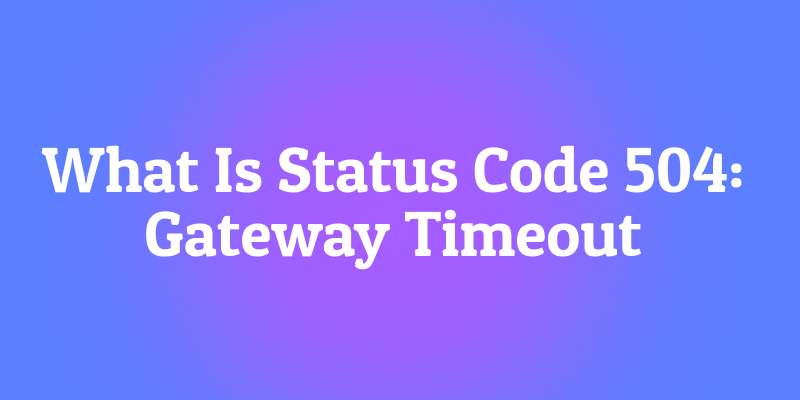Apa Itu Warp Terminal?
Warp Terminal (seringkali ditulis hanya sebagai Warp) adalah terminal modern berbasis Rust yang dipercepat GPU, dirancang untuk mempercepat pengalaman baris perintah Anda.
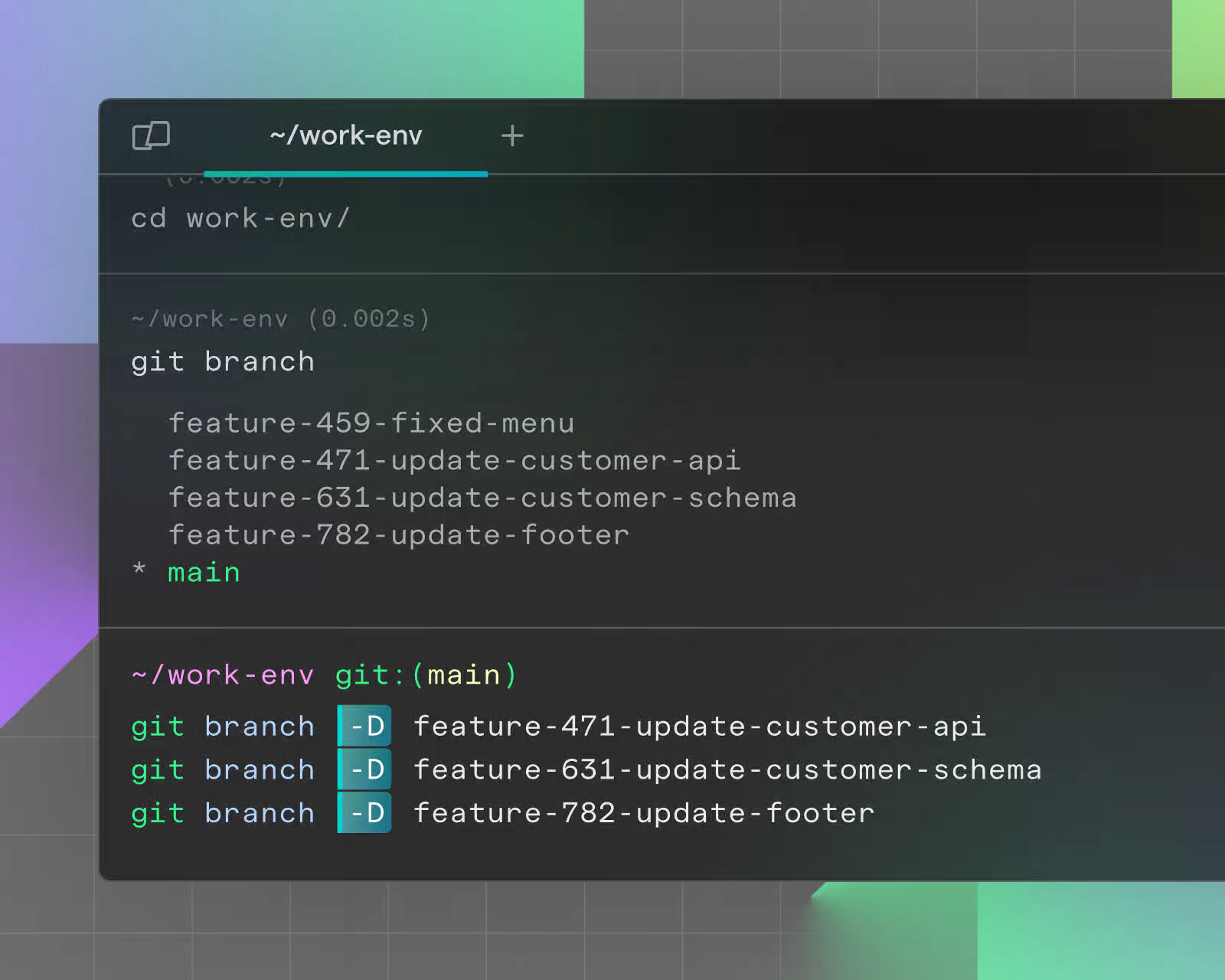
Dibangun dengan mempertimbangkan pengembang, ia memikirkan ulang banyak paradigma interaksi pengguna tradisional yang ditemukan di emulator terminal yang lebih lama. Warp Terminal dilengkapi dengan fitur-fitur seperti pelengkapan otomatis, saran perintah, pencarian yang dibantu AI, dan banyak lagi. Tujuannya adalah untuk mengubah terminal menjadi ruang yang lebih kolaboratif, intuitif, dan efisien.
Mengapa Anda memilih Warp Terminal daripada terminal standar atau alternatif populer lainnya, seperti Ghostty? Desain cerdas Warp Terminal berfokus pada:
- Pelengkapan otomatis waktu nyata dan prediktif.
- Reflow teks yang mulus dan rendering yang dipercepat GPU.
- Manajemen sesi yang lebih baik.
- Fitur kolaboratif.
- Kompatibilitas lintas platform.
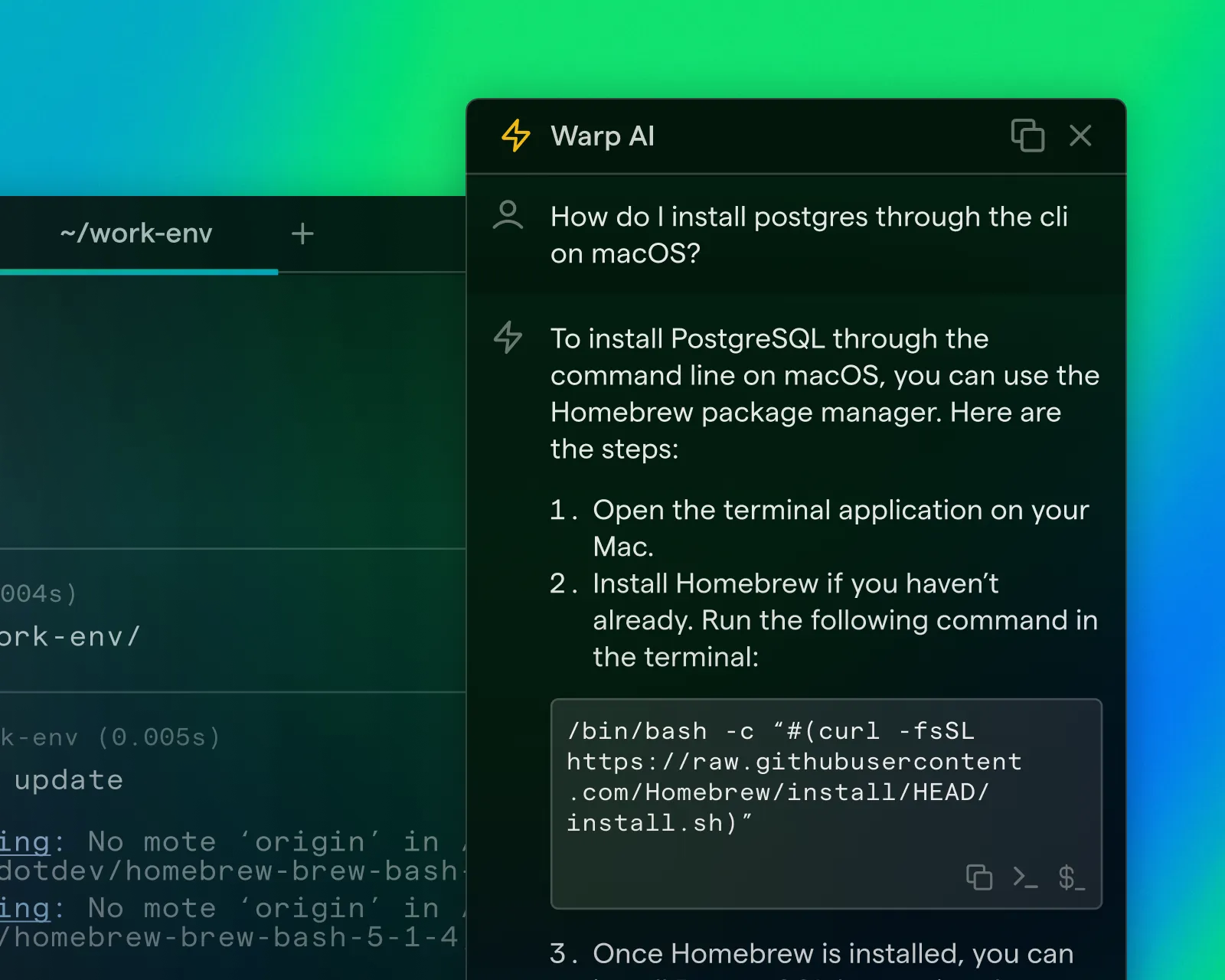
Meskipun Ghostty adalah terminal modern lain yang bertujuan untuk meningkatkan penggunaan baris perintah, Warp Terminal membedakan dirinya dengan UI yang dipoles, fitur-fitur canggih, dan tim yang kuat yang mendukung pengembangannya. Bagian selanjutnya akan membawa Anda melalui proses pengunduhan, instalasi, dan pengaturan pada sistem operasi utama.

Instal Warp Terminal di macOS
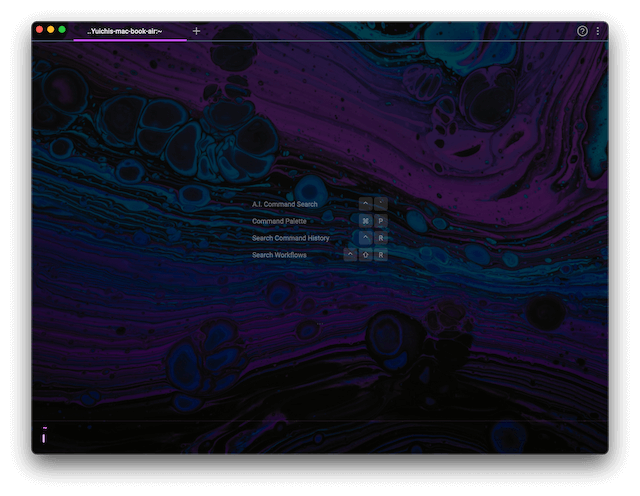
Menginstal Warp Terminal di macOS sangat mudah, terutama jika Anda terbiasa menggunakan Homebrew atau pengelola paket serupa. Ikuti langkah-langkah ini:
- Unduh Warp Terminal
Kunjungi situs web resmi Warp Terminal: https://www.warp.dev
Cari tombol "Unduh untuk macOS" dan klik di atasnya.
Atau, jika dukungan Homebrew tersedia, buka terminal Anda saat ini dan jalankan:
brew install --cask warp
Setelah diunduh, Anda akan memiliki file .dmg (jika Anda memilih penginstal manual).
2. Instal dari DMG
- Buka file
.dmgyang diunduh. - Seret dan lepas ikon Warp Terminal ke folder "Aplikasi" Anda.
- Keluarkan file DMG setelah selesai.
3. Berikan Izin & Luncurkan
- Jika diperlukan, berikan izin untuk Warp Terminal di pengaturan "Keamanan & Privasi" macOS Anda.
- Luncurkan Warp Terminal dari folder Aplikasi Anda atau melalui Spotlight dengan mengetik "Warp Terminal."
4. Pengaturan Awal
- Saat pertama kali Anda menjalankan Warp Terminal, Anda mungkin melihat pengantar atau pengaturan awal. Ikuti petunjuk apa pun untuk mengonfigurasi preferensi, termasuk font, integrasi shell (zsh, bash, fish), dan tema warna.
5. Verifikasi Instalasi
- Ketik
warp --versiondi Warp Terminal untuk mengonfirmasi bahwa Warp Terminal berhasil diinstal.
Instal Warp Terminal di Windows
Meskipun Warp Terminal awalnya dikembangkan untuk macOS, versi yang lebih baru dan saluran resmi telah memperluas dukungan Windows. Ini masih dianggap awal dalam beberapa hal, jadi periksa dokumentasi resmi untuk pembaruan. Berikut cara menginstal Warp Terminal di Windows:
Unduh Penginstal Windows
- Buka situs resmi Warp Terminal: https://www.warp.dev.
- Cari tautan unduhan Windows atau penginstal Windows resmi.
- Simpan file
.exedi folder yang nyaman.
Jalankan Penginstal
- Klik dua kali penginstal Warp Terminal
.exe. - Ikuti instruksi di layar, seperti menerima perjanjian lisensi dan memilih lokasi instalasi.
- Penginstal akan menempatkan Warp Terminal di mesin Anda sehingga dapat diakses dari Menu Mulai Anda.
Pengaturan Pasca-Instalasi
- Saat peluncuran pertama, Warp Terminal mungkin meminta Anda dengan panduan terpadu:
- Pilih shell default Anda (PowerShell, Git Bash, atau WSL).
- Ikut serta atau keluar dari data telemetri (jika diminta).
- Pilih tema warna dan opsi font.
Menjalankan Warp Terminal
Anda dapat meluncurkan Warp Terminal dari Menu Mulai dengan mengetik "Warp Terminal."
Verifikasi semuanya berfungsi dengan memeriksa versinya:
warp --version
Memperbarui Warp Terminal
- Perhatikan fitur pembaruan bawaan Warp Terminal atau periksa rilis baru secara manual secara berkala.
- Karena dukungan Windows mungkin berada pada tahap awal, pembaruan dapat datang dengan sering.
Menginstal Warp Terminal di Linux
Dukungan Warp Terminal di Linux mungkin berbeda menurut distribusi, tetapi pengembang sering menyediakan paket universal atau AppImage. Berikut adalah pendekatan umum:
Unduh AppImage atau Paket Warp Terminal
- Kunjungi situs resmi Warp Terminal: https://www.warp.dev.
- Di bawah bagian "Linux", pilih paket AppImage, DEB, atau RPM (tergantung pada distribusi Anda).
- Simpan ke folder unduhan pilihan Anda.
Instal atau Jadikan Biner Dapat Dieksekusi
Jika Anda memiliki paket .deb (berbasis Ubuntu/Debian) atau .rpm (berbasis Fedora/RedHat), Anda dapat menginstalnya dengan:
# Untuk DEB (Ubuntu/Debian)
sudo dpkg -i warp-terminal.deb
# Untuk RPM (Fedora/RedHat)
sudo rpm -i warp-terminal.rpm
Untuk AppImage, tandai sebagai dapat dieksekusi:
chmod +x Warp-Terminal.AppImage
Kemudian jalankan AppImage:
./Warp-Terminal.AppImage
Konfigurasi Awal
- Peluncuran pertama dapat membuka wizard selamat datang grafis atau meminta Anda di terminal untuk memilih tema, integrasi shell, dll.
Buat Pintasan
Jika menggunakan AppImage, Anda dapat membuat entri desktop secara manual sehingga Warp Terminal muncul di peluncur aplikasi Anda.
# Contoh untuk sistem berbasis Gnome
cp warp-terminal.desktop ~/.local/share/applications/
Sesuaikan baris Exec di file .desktop Anda untuk menunjuk ke lokasi executable Warp Terminal Anda.
Verifikasi
Periksa versi Warp Terminal:
warp --version
Memulai dengan Warp Terminal
Setelah Warp Terminal diinstal, Anda dapat mulai menyesuaikan pengalaman baris perintah Anda. Di bawah ini adalah langkah-langkah umum untuk memulai Anda:
- Memilih Shell
- Warp Terminal dapat berinteraksi dengan bash, zsh, fish, PowerShell, dan banyak lagi.
- Jika Anda menggunakan macOS atau Linux, zsh semakin menjadi shell default. Pengguna Windows dapat memilih PowerShell atau WSL.
- Sesuaikan shell default Anda di dalam pengaturan Warp Terminal jika Anda menginginkan pengalaman yang berbeda.
2. Tema & Tata Letak
- Warp Terminal biasanya memiliki palet perintah atau panel pengaturan khusus untuk memilih dari berbagai skema warna.
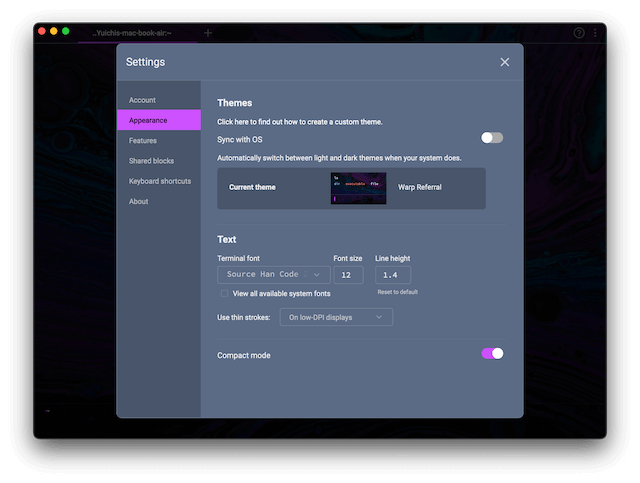
- Jelajahi tema bawaan atau buat tema Anda sendiri dengan mengedit file pengaturan. Warp Terminal memungkinkan font yang dipercepat GPU dan latar belakang dinamis jika perangkat keras Anda mendukungnya.
3. Pelengkapan Otomatis & Bantuan AI
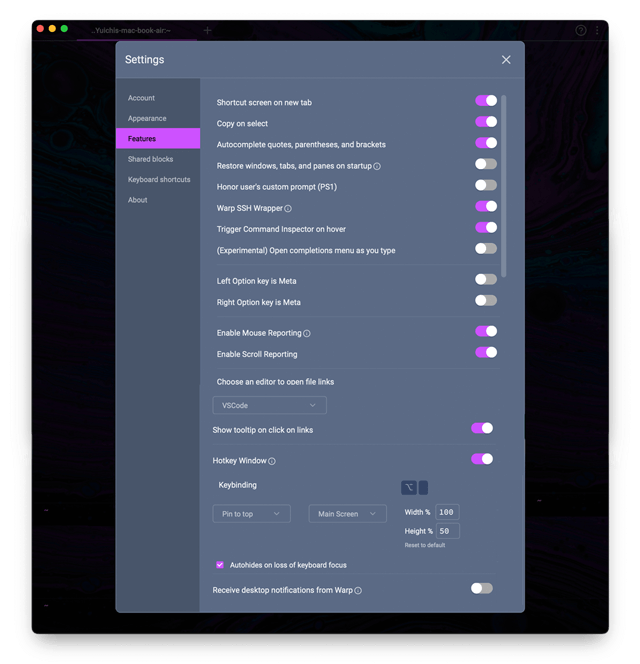
- Kecerdasan bawaan Warp Terminal sering kali mencakup penyorotan sintaks, pelengkapan waktu nyata, dan saran.
- Tekan TAB atau pintasan yang ditetapkan untuk menerima saran.
- Beberapa fitur AI canggih memerlukan konektivitas internet untuk berfungsi (misalnya, jika Warp Terminal terintegrasi dengan pelengkapan berbasis GPT atau saran berbasis cloud).
4. Blok Output Perintah
- Salah satu aspek unik dari Warp Terminal adalah bagaimana ia dapat memperlakukan output perintah sebagai blok interaktif, sehingga lebih mudah untuk menavigasi dan menyalin/menempel konten.
- Pendekatan berbasis blok ini juga memungkinkan pengubahan ukuran, pencarian, dan referensi output yang lebih lama dengan mudah.
5. Kolaborasi
- Warp Terminal dapat menawarkan fitur kolaboratif seperti berbagi sesi atau obrolan terintegrasi untuk pemrograman berpasangan.
- Ini sangat bermanfaat saat melakukan debugging atau mendemonstrasikan alur kerja kepada kolega.
Cara Menyesuaikan Warp Terminal
Meskipun Warp Terminal menyertakan default yang kuat, menyesuaikan pengalaman Anda sangat sederhana:
Tidak Diperlukan File Konfigurasi:
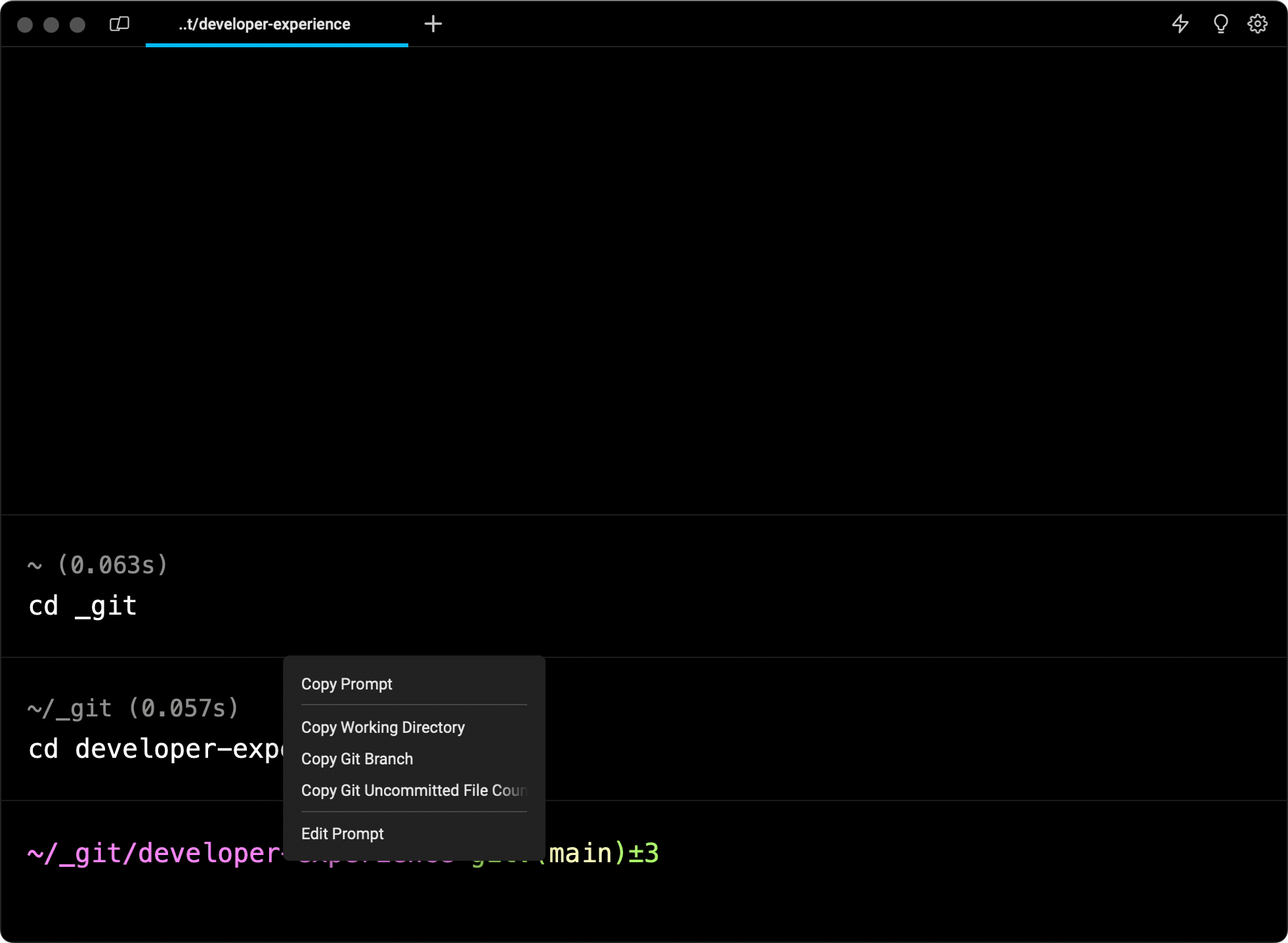
- Klik kanan pada prompt Anda dan pilih 'Edit prompt' untuk membuka editor prompt visual
- Atau, navigasikan ke Pengaturan > Tampilan > Prompt dan klik pada pratinjau prompt Anda
- Seret dan lepas "context chips" seperti stempel waktu, direktori kerja, atau informasi cabang Git
- Atur ulang chip dalam urutan apa pun yang Anda sukai, dan hapus elemen yang tidak diinginkan dengan sekali klik
- Simpan perubahan untuk segera menerapkan prompt yang disesuaikan di semua sesi
Pembaruan Konteks Dinamis:
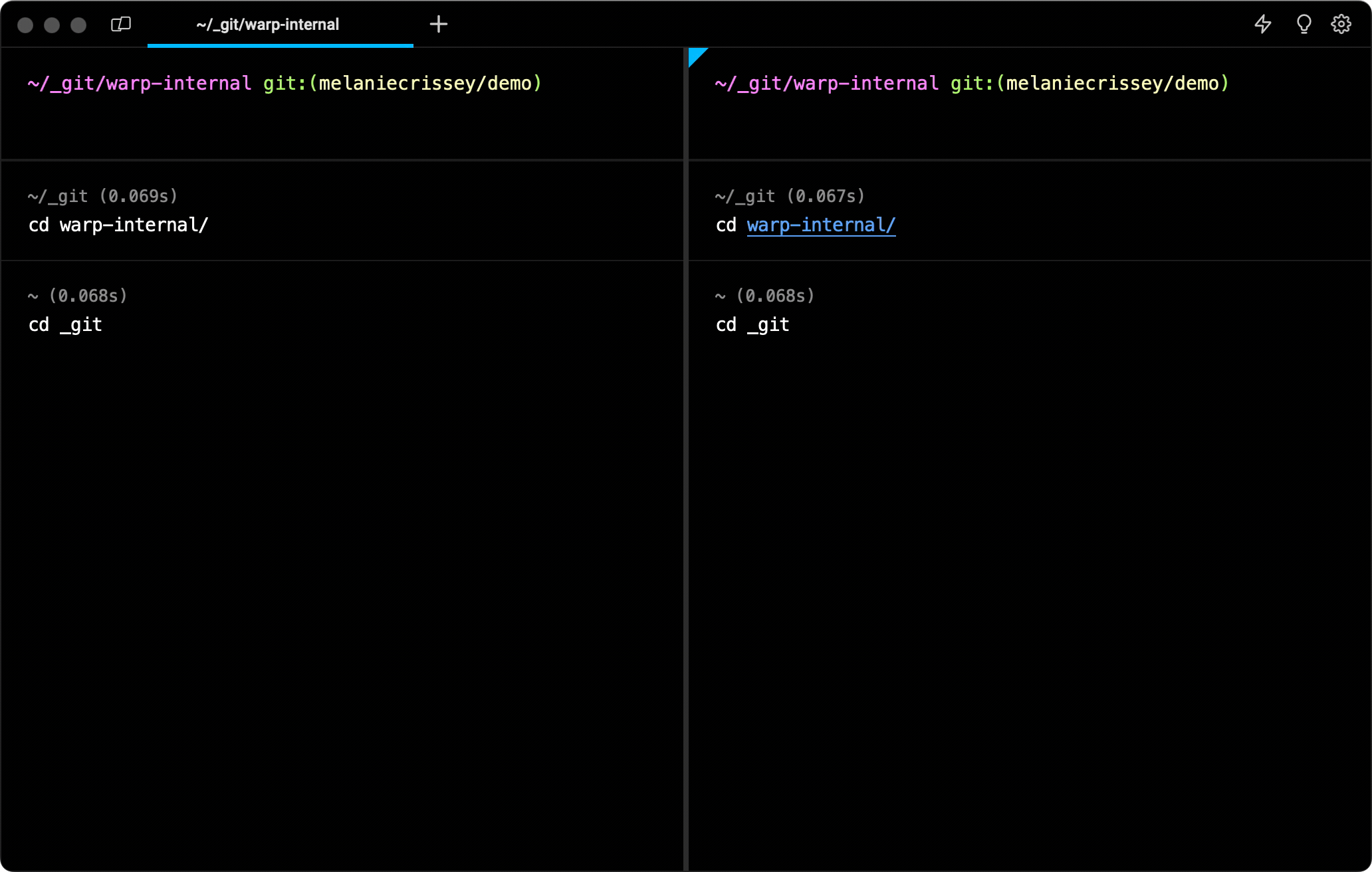
- Prompt yang Anda sesuaikan secara otomatis diperbarui di semua sesi terminal secara real-time
- Ubah cabang Git di satu jendela dan saksikan pembaruannya di semua sesi dengan repositori yang sama
- Membuat peralihan konteks antara proyek yang berbeda menjadi jauh lebih tidak membingungkan
Preferensi Tema:
- Konfigurasikan mode gelap atau pilih dari skema warna lain yang tersedia
- Pilih font monospasi pilihan Anda, termasuk yang mendukung Powerline
Integrasi Shell:
- Bekerja dengan mulus dengan shell populer seperti zsh dan fish
- Kompatibel dengan alat penyesuaian shell seperti oh-my-zsh
- Berpasangan dengan baik dengan Subsistem Windows untuk Linux (WSL) untuk pengguna Windows
Ekstensi Lebih Lanjut:
- Konsultasikan dokumentasi resmi untuk opsi penyesuaian tambahan
- Bergabunglah dengan Discord komunitas Warp untuk berbagi pengaturan khusus Anda dan temukan tips dari pengguna lain
Pembuat prompt visual menghilangkan kebutuhan untuk mengedit file konfigurasi secara manual sambil tetap memberi Anda fleksibilitas untuk menampilkan dengan tepat informasi yang Anda butuhkan secara sekilas.
Warp Terminal vs. Ghostty dan iTerm2
Warp Terminal bukan satu-satunya terminal modern yang bersaing untuk mendapatkan perhatian pengembang. Di bawah ini adalah perbandingan singkat dengan Ghostty, serta referensi ke favorit lain seperti iTerm2, Windows Terminal, Hyper, dan Alacritty.
- Warp vs. Ghostty
- Antarmuka Pengguna & Desain: Warp Terminal dikenal dengan desainnya yang ramping dan minimalis dengan fitur-fitur canggih yang dapat diakses dengan cara yang mudah. Ghostty juga berfokus pada minimalisme tetapi biasanya menawarkan lebih sedikit fitur terintegrasi di luar kotak. Pengguna mungkin menemukan pendekatan berbasis blok Warp Terminal lebih kuat untuk tugas sehari-hari.
- Kinerja: Keduanya cukup cepat, tetapi Warp Terminal memiliki akselerasi GPU yang luas untuk rendering cepat. Ghostty mungkin lebih bergantung pada CPU Anda.
- Ekosistem & Pembaruan: Warp Terminal sering melihat pembaruan dan memiliki peta jalan yang terdokumentasi dengan baik. Komunitas Ghostty mungkin lebih kecil, yang mengarah pada rilis yang lebih jarang.
2. Warp vs. iTerm2 (khusus macOS)
- Fitur: iTerm2 dicintai di macOS karena panel terpisah, skrip yang kuat, dan deteksi data tingkat lanjut. Warp Terminal membedakan dirinya dengan berfokus pada saran berbasis AI, kolaborasi, dan UI berbasis blok.
- Kemudahan Penggunaan: iTerm2 memerlukan lebih banyak konfigurasi manual untuk fitur-fitur tertentu. Warp Terminal mencoba untuk lebih plug-and-play dengan default modern.
3. Warp Terminal vs. Windows Terminal
- Platform: Windows Terminal adalah solusi Microsoft pihak pertama untuk lingkungan Windows. Ini dengan mulus mengintegrasikan beberapa shell (PowerShell, CMD, WSL) ke dalam satu antarmuka.
- Pendekatan Desain: Warp Terminal lintas platform dan digerakkan oleh pengalaman pengguna, menawarkan fitur-fitur seperti saran tingkat lanjut dan akselerasi GPU. Windows Terminal juga cukup ramping, tetapi kekurangan beberapa fitur berbasis AI yang dibangun ke dalam Warp Terminal.
4. Warp Terminal vs. Hyper
- Basis: Hyper dibangun di atas teknologi web (Electron), memberinya ekosistem plugin dan tema yang kuat. Warp Terminal berfokus pada kinerja asli dan rendering GPU daripada pendekatan berbasis web.
- Ekosistem Plugin: Kekuatan Hyper terletak pada arsitektur plugin-nya. Warp Terminal adalah lingkungan yang lebih terkurasi yang berusaha meminimalkan kebutuhan akan penggunaan plugin yang ekstensif.
5. Warp Terminal vs. Alacritty
- Kinerja: Alacritty sering disebut sebagai terminal tercepat karena penggunaan GPU. Warp Terminal juga sangat banyak menggunakan rendering GPU, tetapi menambahkan lebih banyak fitur yang ramah pengguna dan desain interaktif.
- Set Fitur: Alacritty bertujuan untuk menjadi minimalis, berfokus pada kecepatan mentah dan kesederhanaan. Fitur-fitur canggih Warp Terminal (blok, kolaborasi, pelengkapan berbasis AI) membuatnya lebih berat.
Secara keseluruhan, Warp Terminal mengukir ceruk untuk pengguna yang menginginkan pengalaman terminal yang dipoles, kaya fitur, dan kolaboratif di seluruh platform. Dibandingkan dengan Ghostty dan lainnya, ia menonjol dengan mengintegrasikan kemampuan modern sambil mempertahankan kinerja yang kuat.
Kesimpulan
Warp Terminal menawarkan pengalaman mutakhir bagi penggemar baris perintah di seluruh macOS, Windows, dan Linux. Dengan menyediakan akselerasi GPU, saran berbasis AI, dan antarmuka berbasis blok yang inovatif, ia menonjol di antara terminal modern seperti Ghostty, iTerm2, Windows Terminal, Hyper, dan Alacritty. Apakah Anda seorang pengembang, administrator sistem, atau ilmuwan data, Warp Terminal dapat mengubah cara Anda berinteraksi dengan baris perintah.
Dalam tutorial ini, kami membahas:
- Persyaratan sistem untuk Warp Terminal.
- Instruksi instalasi langkah demi langkah untuk macOS, Windows, dan Linux.
- Konfigurasi dasar, mulai dari memilih shell hingga menerapkan tema.
- Perbandingan dengan Ghostty dan terminal populer lainnya.
- Fitur-fitur canggih seperti kolaborasi, palet perintah, dan output interaktif.
- Memecahkan masalah umum dan memelihara Warp Terminal.
Dengan menggabungkan Warp Terminal ke dalam alur kerja harian Anda, Anda dapat meningkatkan produktivitas, meminimalkan tugas berulang, dan meningkatkan kolaborasi. Saat terminal terus berkembang dengan tuntutan modern, Warp Terminal memposisikan dirinya sebagai pilihan utama bagi para profesional teknologi yang mencari lingkungan baris perintah yang dipoles dan kaya fitur.
Bereksperimenlah dengan konfigurasi yang berbeda, jelajahi berbagai plugin berbasis AI, atau bagikan sesi terminal Anda dengan kolega—dan temukan betapa kuat dan efisiennya Warp Terminal. Pastikan untuk terus memantau pembaruan dan bergabung dengan komunitas Warp Terminal untuk tetap mendapatkan informasi tentang fitur, tips, dan kasus penggunaan dunia nyata terbaru. Setelah Anda menyesuaikan diri dengan pendekatan canggih Warp Terminal, Anda mungkin akan bertanya-tanya bagaimana Anda pernah hidup tanpanya!